Содержание
Здравствуйте! В этой обзорной статье мы поговорим о самом необычном планшете выпушенным компанией Lenovo на сегодняшний момент.
Речь пойдет про планшет lenovo ideatab s2110 16гб 3g, который предстал перед миром, как золотая середина между обычным планшетом и ультрабуком. Ведь «война» между данными направлениями введется достаточно недавно, но уже приобрела некоторые характерные черты.
И чтобы хоть как-то примерить данный «конфликт» компания выпускает уникальный планшетный ПК с чертами ультрабука, док-станция не только является обычным аксессуаром, но выступает в роли отдельного гаджета, который предназначен на расширения возможностей установленного планшета. И так поговорим детальней.
Технические характеристики
Начнем пожалуй с программного обеспечения, как и предполагалось на «трансформер» был установлен Андроид 4, поэтому с большой долей вероятности можно сказать, что данное устройство больше относится к планшетам, чем к ультрабукам. Планшетный компьютер был оснащен двухъядерным микропроцессором с частотой 1500 МГц на чипе Qualcomm 8260A, в паре с которым работает ОЗУ в 1Гб, поэтому для выполнения повседневных задач производительности будет предостаточно. Естественно тяжелые игры и видео в формате FullHD он не понятен, но что Вы хотели от бюджетной версии.
Устройство планшет lenovo ideatab s2110 имеет десятидюймовый экран с разрешение 1280х800 пикселей, поддерживает до десяти одновременных прикосновений и выполнен на современной матрице TFT IPS, как уже говорилось без поддержки FullHD. К сожалению, у «трансформера» отсутствует разъем для внешней памяти, а внутренней только 16 Гб, однако имеет поддержка мобильного интернета, то есть модуль 3G.
Несмотря на бюджетность, планшетный ПК оборудован модулями Wi-Fi, Bluetooth, имеет на борту две камеры 5Мп и 1,3Мп, первая из них имеет в дополнении автофокус и фотоспышку. Не обошлось и без датчиков освещенности, ориентации, GPS. Время работы устройства от аккумулятора составляет 10 часов, в режиме активного Интернета. Вес гаджета составляет чуть меньше 600 грамм, а размеры равны 260х178х9 миллиметров.
Внешний вид
Как видим из картинке ниже, планшет может работать независимо от док-станции, кстати синхронизации у них происходит через 17-пиновый коннектор. Сочетание металлического и черного оттенков выделает планшет из серой массы – смотрится достаточно стильно и по-современному.
Странно было бы видеть планшет леново 7 дюймов в сочетании с данной клавиатурой, поэтому выбор большого экрана пошло на пользу самого устройства.
Покрутив и внимательно осмотрев планшетный ПК можно найти такой набор функциональных кнопок и разъемов, как: клавиша регулировки уровня звука, кнопка включения гаджета, микрофон, картридер, два USB входа, micro-USB и micro-HDMI, слот для стандартной сим-карты, разъем для наушников (3,5 мм). А также соответствующие разъемы для подсоединение клавиатуры.
К дополнению, по заявлению производителей док-станция прибавляет еще 10 часов к работе планшета.
К большому сожалению клавиатура не идет в комплекте к гаджетом, ее нужно приобретать отдельно за дополнительные сто долларов, но тогда вы получите полноценный трансформер, а не обычный планшет, как у всех.
А теперь плавно переходим к обозу ОС и настройкам планшета.
Обзор операционной
Как уже упоминалось выше планшет работает под руководством ОS Андроид, которая отличается многофункциональностью, легкостью в управлении и настройки, сочетает в себе все самое лучшее и нужное от предыдущих версий, а самое главное делает устройство универсальным помощником в любом деле.
Для тех, кто уже пользовался ОС Android ничего не изменило, а для тех, кто впервые сталкивается с данным ПО поговорим об основных элементах рабочего стола. И так, после включения и разблокировки экрана перед нами появляется рабочий стол так, как и при включении ПК. На рабочем столе могут размещаться различные ярлыки программ и графические виджеты, все эти элементы вы можете увидеть на картинке выше.
Также на экране можно найти четыре функциональные клавиши: домой, возврат, дополнительно, приложения и панель уведомления в правом нижнем углу. Через панель уведомления Вы можете настраивать яркость экрана, подключаться к сети, включать Bluetooth, переходить к настройками и многое другое после нажатия на время, откроется дополнительное окно.
В верхней части экран находится функциональная клавиша перехода к списку приложений и программ, буквенно-цифровой и голосовой поиск Google. Для изменения количества столов проделайте движения двумя пальцами от углов к центру, где в появившемся окне добавляйте или удаляйте столы.
Нажимаем на ярлык перехода к списку приложений, и попадем на данное окно.
Как видим на устройстве уже есть ряд заводских предустановленных приложений, а также стандартные программы для работы, например:
-
Камера;
-
Настройки;
-
Календарь и менеджер файлов;
-
Калькулятор;
-
Браузер и прочее.
Для добавления виджетов перейдите во вкладку «Виджеты», нажав на выбранный Вы мгновенно переместитесь на рабочий стол, где Вы уже самостоятельно выберите положения графического элемента.
Чтобы осуществить переход к настройкам находим ярлык синего цвета с регуляторами (Настройки) и нажимаем, после чего открывается окно, как на картинке ниже.
Все пункты настройки разбиты на разделы, что позволяет новичку с первого раза разобраться и уже в последующих раза ориентироваться в выборе. Для подключения к беспроводной точки Интернета, следует перевести ползунок так, как показано на картинке выше и после быстрого сканирования в правом окне выбрать нужную точку.
В данном раздели пользователь может шифровать свои данные, устанавливать графические рисунки для разблокировки экрана, а также запрещать или разрешать скачивание приложений с неизвестных источников. Как показано на картинке выше.
В данном окне пользователь всегда может посмотреть расход своего трафика, как через Wi-Fi, так и через 3G модуль, а для сбережение своих денег можно установить лимит расхода трафика. И вот мы плавно подходим к настройке мобильного интернета на данном планшете
Подключение внешнего модема
Для начал нужно приобрести хост-кабель и внешний модем, обязательно проверить на совместимость с гаджетов, чтобы при настройки не получилось неприятной истории.
Возвращаемся к разделу беспроводных сетей и переходим по пункту «Еще», в правом окне открывает окно, как на картинке, выбираем пункт мобильные сети.
После нажатия появляется окно, на картинке ниже: включаем передачу данных, так как без этого работать интернет не будет, и при каждом подключении следует об этом не забывать.
Интернет-роуминг выставляется индивидуально пожеланию каждого владельца, следует отметить, что это дорогостоящая функции, поэтому следует учитывать по своего тарифному плану. Для того, чтобы создать новую точку доступа нажимаем на соответствующий пункт «Точки доступа».
После создание появится окно, где будет приведен список полей, которые следует заполнить, однако не пугайтесь сразу, заполнить следует только четыре поля – они выделены на картинке ниже.
Получить данные заполнения можно на официальном сайте Вашего сотового оператора либо узнать их при покупке сим-карты. Однако для удобности мы приведем Вам список самых распространённых сотовых операторов.
Для MТС:
- Имя: выбираете сами;
- APN: internet.mts.ru;
- Пользователя: mts;
- Пароль: mts.
Для Билайн:
- Имя: вводится самостоятельно;
- APN: internet.beeline.ru;
- Логин: beeline;
- Пароль: аналогичен.
Для Мегафон:
- Имя: сам вводишь;
- APN: megafon;
- Имя пользователя: megafon;
- Пароль: аналогичен;
- Для Tele2;
- Имя точки: самостоятельно;
- APN: internet.tele2.ru;
- Пользователя: Не вводится;
- Пароль: аналогично.
Еще раз проверяем данные, сохраняем точку – перезапускаем планшет и пользуемся.
В итоге мы получили недорогой, но многофункциональный и производительный планшетный компьютер, который имеет необычный стиль, поддержку док-станции и хороший современный экран. ОС обеспечивает поддержку большинство популярных приложений в магазине. Компания Lenovo не перестает нас радовать.
Установка прошивки на данный планшет очень трудоемкий процесс и требует знаний в этой области, так как ошибка на одном из этапов повлечет за собой поломку и неисправность планшета. А так как планшет достаточно новый рекомендуем ограничится текущей операционной системой.
Но если же вы все-таки решились, детальную инструкцию Вы может получить на сайте: http://lenovo-forums.ru/topic/1390-rom-s2110-a403-045-f52-120716-row/.
Важно знать, что за последствия администрация сайте ответственность не несет, все делается на Ваш страх и риск.



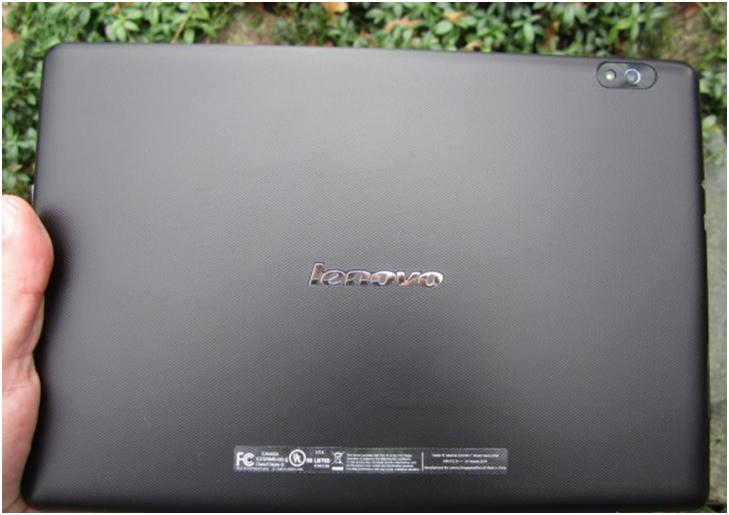

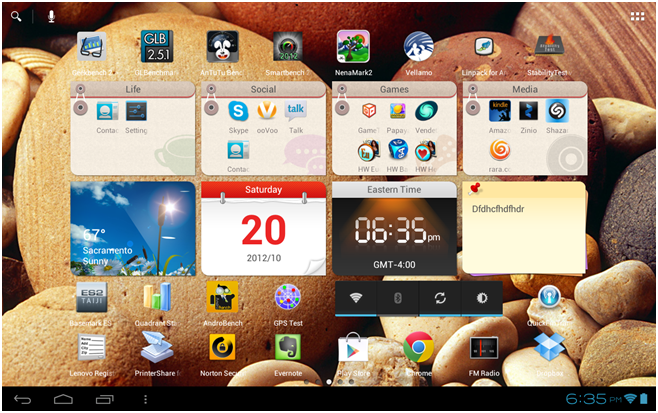
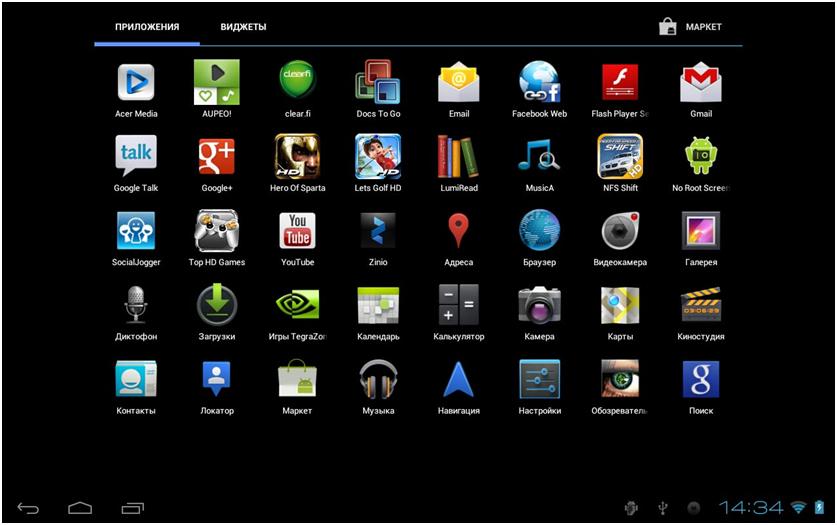
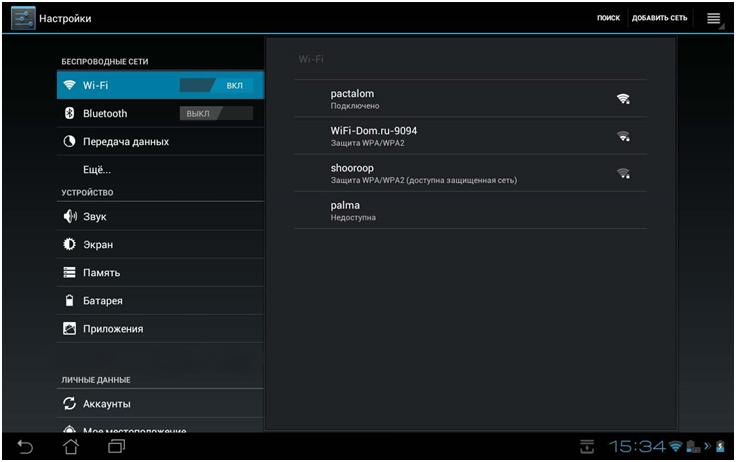
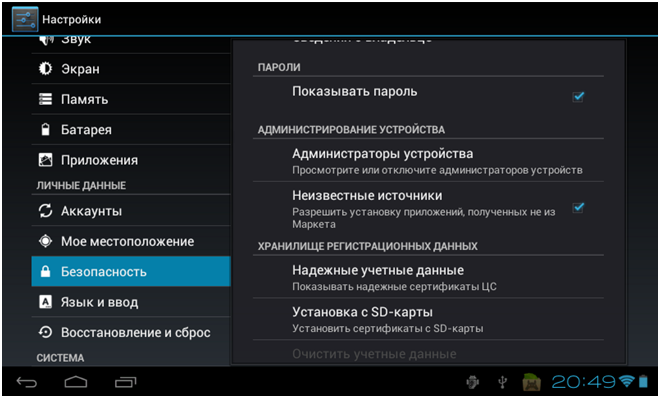
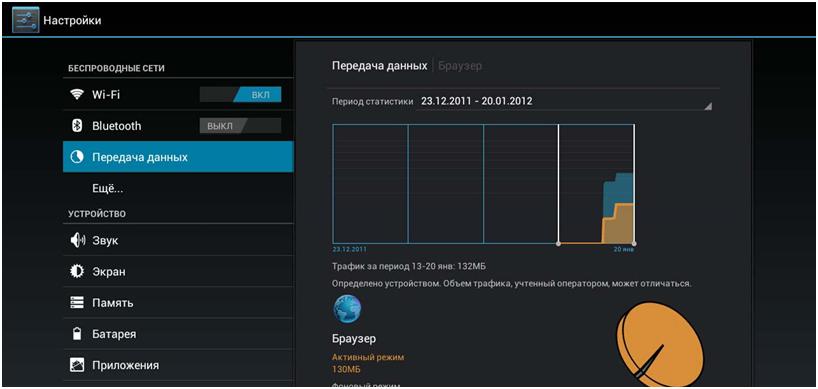
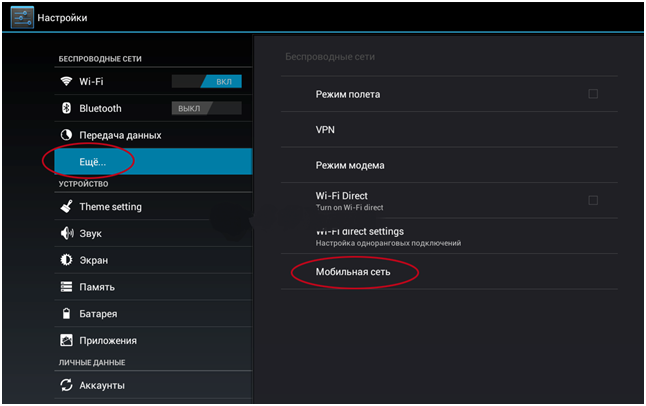
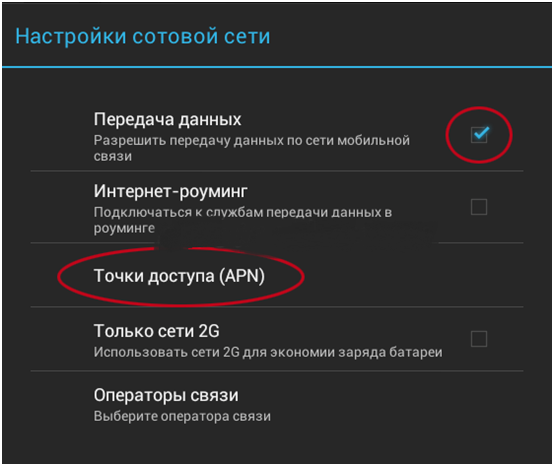
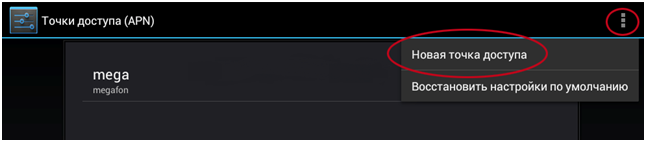
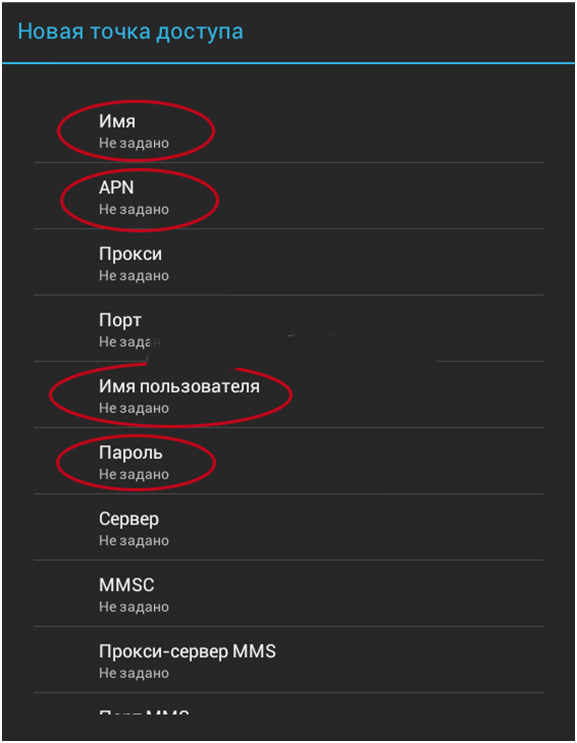
ПОСЛЕДНИЕ КОММЕНТАРИИ